SQL Server建立資料庫
現在,我們已經開啟SQL Server管理套件,讓我們開始建立一個資料庫。
在本教學中我將建立一個資料庫來跟蹤任務. 它可以作為一個任務跟蹤器應用程式的後端. 給定資料庫的一個明顯的名稱,比如“TaskTracker”,好讓知道它用意. 這將有助於區分其他資料庫這個資料庫 , 在我的SQL Server管理套件裡有10或20個資料庫(這將可能是有一些資料庫管理員)。
建立資料庫可以通過執行SQL指令碼或以“點選,然後點選”完成。在這裡,我們將使用“點選”。但首先,讓我們來看看系統資料庫。
系統資料庫
當您安裝SQL Server,以下四個資料庫自動建立。
-
master
-
此資料庫儲存系統級別的資訊,如使用者帳戶,組態設定,並在所有其他資料庫資訊。
-
model
-
該資料庫被用作所建立的所有其他資料庫的模板。
-
msdb
-
msdb資料庫是用於組態警報使用SQL Server代理和預定作業等
-
tempdb
-
這其中包含所有臨時表,臨時儲存過程,並通過SQL Server生成任何其他臨時儲存需求。
這些系統資料庫和每個的存在是有特定的用途。當我們建立自己的資料庫,該資料庫將基於模型資料庫(上圖)上建立。該資料庫為您建立的任何新資料庫的模板。
如何建立一個新的資料庫
下面的步驟演示了如何使用SQL Server管理套件在SQL Server 2014建立資料庫。
-
從物件資源管理器中,右鍵單擊資料庫檔案夾/圖示,然後選擇 New database...:
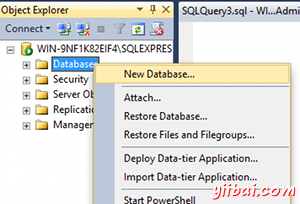
-
命名你的資料庫(這裡叫TaskTracker),然後點選 OK:
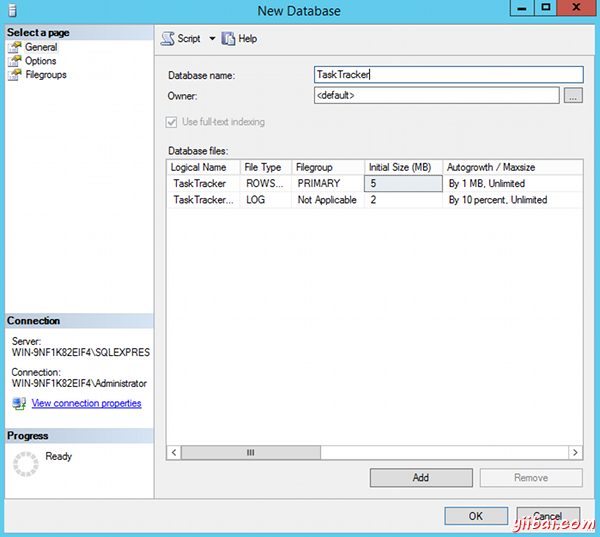
- 沒有更多的步驟......就大功告成了!
新資料庫
新的資料庫就會出現在物件資源管理器中(在系統資料庫檔案夾下)的資料庫部分。這裡是我的:
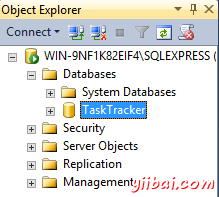
如所提到的,新的資料庫是基於模型資料庫。該模型資料庫是被用作每當建立一個新的資料庫模板的系統資料庫。如果使用的左側窗格中瀏覽到資料庫,並展開樹,你會發現,資料庫已經包含了許多物件。例如,它已經包含的系統功能,系統檢視,儲存系統過程,和(隱藏)系統表。這些都是提供有關資料庫的資訊系統物件。
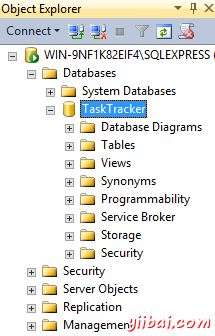
其他選項
我們剛剛建立使用預設選項的資料庫。當建立的資料庫,資料檔案和一個事務紀錄檔中建立。他們為伺服器的預設位置建立。
如果我們想想,我們可以指定一個不同的位置,這些檔案在我們建立資料庫的時候。我們也可以改變其它的規範,如是否允許將檔案自動增長(如它儲存越來越多的資料),如果是這樣,增長應進行管理。
許多這些選項可以通過資料庫屬性,這可以通過在資料庫和選擇屬性右擊存取:
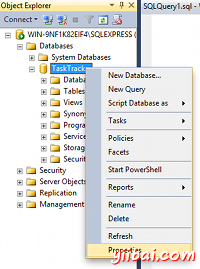
在屬性對話方塊中包含了大量的更改資料庫的組態選項。點選在左上面板的各個專案,將導致在被顯示各自的選擇。現在,我們將保留/使用一切的預設設定。
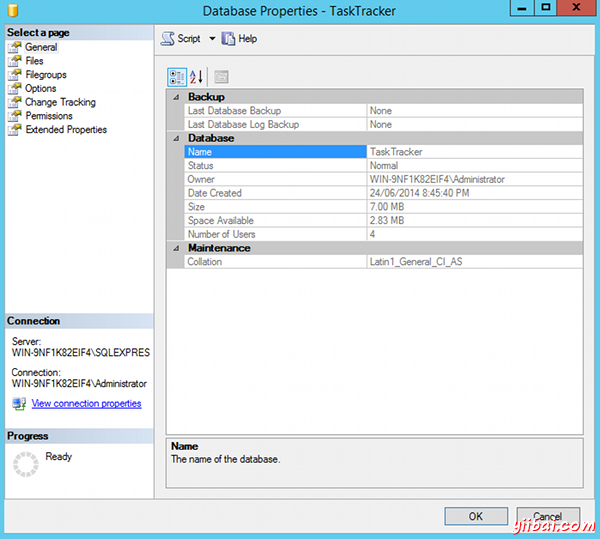
所以,我們剛剛建立的資料庫。但它是一個空資料庫。我們可以將資料新增到資料庫之前,我們需要至少建立一個表。下一節我們來學習如何建立表;